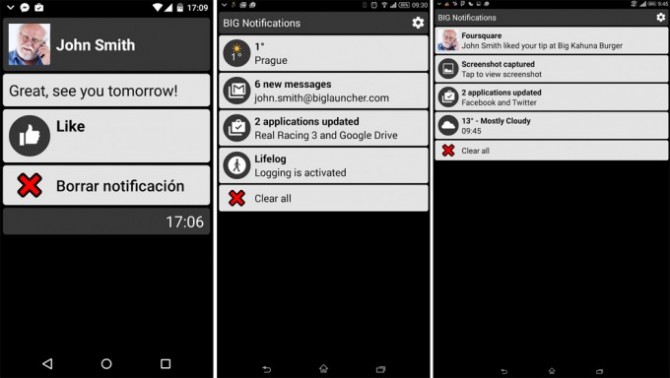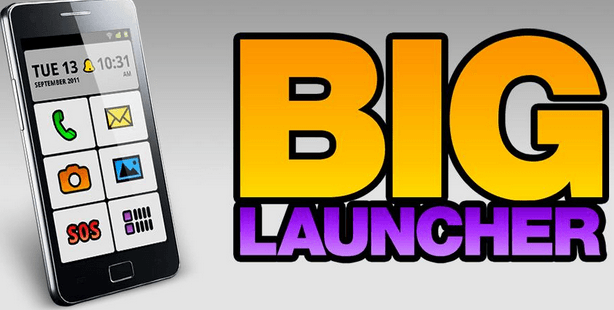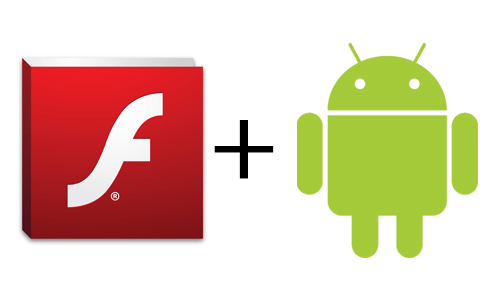Ya varias veces hemos hablado sobre cómo poner accesos directos y más en la barra de notificaciones, sin embargo, hoy hablaremos sobre una función que hasta hace poco era exclusiva de Ubuntu Phone. Te enseñaremos como poner una barra lateral de accesos directos en Android.
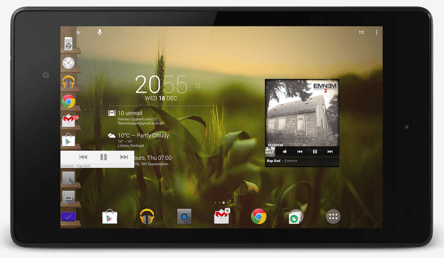
La barra lateral es sin duda alguna uno de los atractivos más grandes de Ubuntu y gracias a que el sistema operativo Android es abierto un desarrollador ya ha logrado calcar esta función, y es así como se presenta GloveBox.
GloveBox, accesos directos laterales solo cuando lo necesites
La aplicación GloveBox nos dejará poner una barra lateral con nuestras aplicaciones favoritas, esta aparece y desaparece deslizando el dedo desde el sitio donde la ubiquemos ya que, a diferencia de Ubuntu, GloveBox si puede cambiar de posición.
Con esta opción podemos tener la pantalla principal sin accesos directos y solo mostrarlos cuando sea necesario, lo mejor es que con su función de redimensionar y personalizar podemos dejar la barra a nuestro gusto.
Instalar y configurar la barra lateral de accesos directos con GloveBox
Los pasos a seguir para tener esta aplicación funcionando son muy simples:
- Descarga la aplicación desde Google Play o siguiendo este enlace
- Ahora puedes ver las aplicaciones y configurar las que quieres mostrar en la barra
- En la sección de disipador puedes elegir la forma de activar la barra y su ubicación
- Si sigues viendo los ajustes verás que también puedes modificar el estilo interno de la barra lateral a tu gusto
La versión gratuita de la barra únicamente te permitirá configurar ocho accesos directos que son más que suficientes, mientras que existe una versión de pago con un precio de 2.5 euros que te dejará tener accesos directos ilimitados y más opciones de personalización.
Si configuras bien las opciones de GloveBox tendrás como resultado una barra lateral de accesos directos en Android a tu gusto y con tu personalidad, prueba la aplicación y deja tus comentarios abajo.